Logic Pro Mac용 사용 설명서
- 환영합니다
-
- Mac용 Logic Pro 11.1의 새로운 기능
- Mac용 Logic Pro 11의 새로운 기능
- Mac용 Logic Pro 10.8의 새로운 기능
- Mac용 Logic Pro 10.7.8의 새로운 기능
- Mac용 Logic Pro 10.7.5의 새로운 기능
- Logic Pro 10.7.3의 새로운 기능
- Logic Pro 10.7의 새로운 기능
- Logic Pro 10.6의 새로운 기능
- Logic Pro 10.5의 새로운 기능
- Logic Pro 10.4의 새로운 기능
- Logic Pro 10.3의 새로운 기능
- Logic Pro 10.2의 새로운 기능
- Logic Pro 10.0의 새로운 기능
-
- 편곡 개요
-
- 리전 개요
- 리전 선택하기
- 리전 일부 선택하기
- 리전 오려두기, 복사, 및 붙여넣기
- 리전 이동하기
- 갭 추가 또는 제거하기
- 리전 재생 지연하기
- 리전 루프하기
- 리전 반복하기
- 리전 리사이즈하기
- 리전 음소거하기 및 솔로 지정
- 리전 타임 스트레치하기
- 오디오 리전 리버스하기
- 리전 분할
- MIDI 리전 디믹스하기
- 리전 결합
- 트랙 영역에서 리전 생성하기
- 트랙 영역에서 오디오 리전의 게인 변경하기
- 트랙 영역에서 오디오 리전 노멀라이즈하기
- MIDI 리전의 가상본 생성하기
- 반복된 MIDI 리전을 루프로 변환하기
- 리전 색상 변경
- Mac용 Logic Pro에서 MIDI 리전을 패턴 리전으로 변환하기
- Mac용 Logic Pro에서 MIDI 리전을 Session Player 리전으로 대치하기
- 오디오 리전을 Sampler 악기의 샘플로 변환하기
- 리전 이름 변경
- 리전 삭제
- Stem Splitter로 보컬 및 악기 스템 추출하기
- 그루브 템플릿 생성하기
-
- Smart Controls 개요
- 마스터 이펙트 Smart Controls 보기
- Smart Controls 레이아웃 선택하기
- MIDI 컨트롤러 자동 할당하기
- 스크린 컨트롤 자동 매핑하기
- 스크린 컨트롤 매핑하기
- 매핑 파라미터 편집
- 파라미터 매핑 그래프 사용하기
- 스크린 컨트롤의 플러그인 윈도우 열기
- 스크린 컨트롤 이름 변경하기
- 아티큘레이션 ID를 사용하여 아티큘레이션 변경하기
- 스크린 컨트롤에 하드웨어 컨트롤 할당하기
- 저장된 설정과 Smart Controls 수정사항 비교하기
- Arpeggiator 사용하기
- 스크린 컨트롤 움직임 오토메이션하기
-
- 개요
- 노트 추가
- 악보 편집기에서 오토메이션 사용하기
-
- 보표 스타일 개요
- 트랙에 보표 스타일 할당하기
- 보표 스타일 윈도우
- 보표 스타일 생성 및 복제하기
- 보표 스타일 편집하기
- 보표, 성부 및 할당 파라미터 편집하기
- Mac용 Logic Pro의 보표 스타일 윈도우에서 보표 또는 성부를 추가 및 삭제하기
- Mac용 Logic Pro의 보표 스타일 윈도우에서 보표 또는 성부 복사하기
- 프로젝트 간 보표 스타일 복사하기
- 보표 스타일 삭제하기
- 성부 및 보표에 노트 할당하기
- 별개의 보표에 폴리포닉 파트 표시하기
- 악보 기호의 보표 할당 변경하기
- 보표 전체에 걸쳐 노트 묶기
- 드럼 기보법에 매핑된 보표 스타일 사용하기
- 미리 정의된 보표 스타일
- 악보 공유하기
- Touch Bar 단축키
-
-
-
- MIDI 플러그인 사용하기
- 보조 키 컨트롤
- Note Repeater 파라미터
- Randomizer 컨트롤
-
- Scripter 사용하기
- Script Editor 사용하기
- Scripter API 개요
- MIDI 프로세싱 함수 개요
- HandleMIDI 함수
- ProcessMIDI 함수
- GetParameter 함수
- SetParameter 함수
- ParameterChanged 함수
- Reset 함수
- JavaScript 객체 개요
- JavaScript Event 객체 사용하기
- JavaScript TimingInfo 객체 사용하기
- Trace 객체 사용하기
- MIDI 이벤트 beatPos 속성 사용하기
- JavaScript MIDI 객체 사용하기
- Scripter 컨트롤 생성하기
- Transposer 컨트롤
- 트랙에 MIDI 녹음하기
-
- Studio Piano
- 용어집
- 저작권

Mac용 Logic Pro의 Alchemy 모핑 컨트롤
소스 컴포넌트는 고급 보기에서만 표시됩니다. Advanced 버튼을 클릭해 고급 보기로 전환한 다음, 모핑 버튼을 클릭해 모핑 컨트롤을 표시하고 사용합니다.
모핑 컨트롤은 네 개의 Alchemy 소스가 상호작용 방법을 제어합니다. 상호작용에는 두 가지 기본 유형이 있습니다.
XFade: 크로스페이드에서 모든 활성 소스는 동시에 재생되며 X와 Y 노브 컨트롤이 이들을 믹싱합니다. 이는 원하는 믹스를 얻기 위해 각 소스에서 Amp 노브를 켜는 것과 동일합니다. 높은 큰 단위 튜닝 설정에서 낮은 큰 단위 튜닝 설정으로 소스를 크로스페이드하면, 높은 설정의 소스가 페이드 아웃되며 낮은 설정의 소스가 페이드 인됩니다. 크로스페이드의 중간 부분에서는 양쪽 소스를 모두 들을 수 있습니다.
모핑: 모핑에서는 모든 4개의 소스 설정에 삽입되어 결정되는 파라미터 값으로 단일 사운드가 생성됩니다. 높은 큰 단위 튜닝 설정의 소스에서 낮은 큰 단위 튜닝 설정의 소스로 모핑하는 경우, 모핑 중에 단일 사운드가 들립니다. 사운드 튜닝은 높은 값에서 낮은 값으로 부드럽게 하락합니다.
모핑은 소스 간 간단한 크로스페이드보다 더 큰 범위를 제공합니다. 모핑은 다양한 사운드 요소의 다양한 측면을 결합할 수 있는 교차 합성이 가능합니다. 예를 들어, 사용자는 가산 소스의 포먼트 또는 기타 특성을 다른 소스의 스펙트럴 요소에 적용할 수 있습니다. Mac용 Logic Pro의 Alchemy 요소 모핑 개요에서.튜토리얼의 내용을 참조하십시오.
특정 파라미터, 특히 노브로 제어되는 모든 파라미터는 모핑이 가능합니다. 컨트롤 주변의 녹색 아치는 모핑된 파라미터를 나타냅니다. 모핑되고 모듈레이션 할당을 갖는 파라미터는 컨트롤 주변에 주황색과 녹색 아치 모두를 보여줍니다. 파라미터 설정은 모든 모핑된 소스에 공유되며, 이는 하나의 소스에서 파라미터를 변경하면 모든 모핑된 소스의 해당 파라미터가 변경됨을 의미합니다.
참고: 대부분의 버튼 및 팝업 메뉴와 같이 모핑에 직접 관여하지 않는 파라미터는 컨트롤 왼쪽 상단에 표시되는 자물쇠 아이콘으로 나타납니다(자물쇠 아이콘은 소스 서브페이지에서만 표시됩니다). 켬 버튼과 팝업 메뉴의 파라미터 페어링이 있을 때에만 버튼이 자물쇠 아이콘을 표시합니다. 이 중 어느 파라미터도 모핑에 관여하지 않습니다.
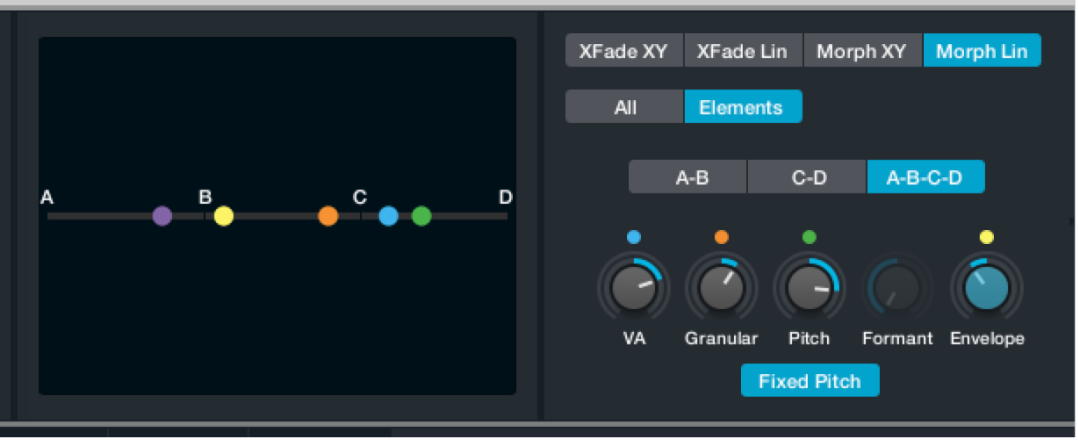
모핑 컨트롤
모핑 유형 버튼: 4개의 크로스페이드 또는 모핑 모드 중 하나를 선택합니다.
XFade XY: 이 모드는 4개의 모든 소스 간의 레벨을 크로스페이드합니다.
X 노브를 사용해 소스 A와 소스 C 대 소스 B와 소스 D의 믹스 레벨을 제어합니다.
Y 노브를 사용해 소스 A와 소스 B 대 소스 C와 소스 D의 믹스 레벨을 제어합니다.
XFade Lin: 이 모드는 벨로시티 또는 키팔로우에 기반한 크로스페이드 설정에 유용합니다.
X 노브를 0%에서 100%로 증가시키면 소스 A에서 소스B로, 소스 C로, 소스 D로 크로스페이드됩니다.
Y 노브는 이 모드에는 표시되지 않습니다.
Morph XY: 이 모드는 XFade XY와 유사하지만 사운드의 모든 파라미터가 모핑됩니다. 해당 워프 마커가 포괄하는 각 소스의 리전은 모핑에서 시간 정렬됩니다. Mac용 Logic Pro의 Alchemy 구역 파형 편집기의 내용을 참조하십시오.
All/Elements 버튼: Al 버튼을 사용해 모든 활성 파라미터의 X/Y 값을 표시하고 편집합니다. Elements 버튼을 사용해 5개 파라미터의 X/Y 값을 표시하고 편집합니다.
X/Y 노브: 모든 활성 파라미터의 X/Y 값을 편집합니다. Y 값은 ‘리니어’ 모드에서는 표시되지 않습니다.
Additive 노브 X/Y: 활성 가산 소스의 모핑 값을 설정합니다. 또한 VA 요소가 활성화되어 있을 때 VA 모핑 위치를 조절합니다.
Spec/Gran 노브 X/Y: 활성 스펙트럴 또는 그래뉼러 소스의 모핑 값을 설정합니다. 또한 Sampler 요소가 활성화되어 있을 때 Sampler 모핑 위치를 조절합니다.
Pitch 노브 X/Y: 활성 소스 간의 피치 모핑 값을 설정합니다.
Formant 노브 X/Y: 활성 소스 간의 포먼트 레벨 모핑 값을 설정합니다. 또한 소스 필터 노브의 모핑을 조절합니다.
Envelope 노브 X/Y: 활성 소스 간의 엔벨로프 모핑 값을 설정합니다. 이러한 컨트롤은 사운드 타이밍을 모핑합니다. 가령 소스 A에 짧은 어택이 있고 소스 B에 긴 어택이 있는 경우, 사용자의 X 노브 변경에 따라 어택의 길이가 달라집니다.
Auto Gain 버튼: 소스 레벨을 매칭해 부드럽게 모핑합니다.
Fixed Pitch 버튼: 버튼을 켜면 모핑 위치 이동에 관계 없이 변경되지 않는 하나의 피치로 근음을 고정합니다. 버튼을 끄면 모핑의 질이 최적화됩니다.
Auto Align 버튼: 자동으로 모든 모핑된 소스를 정렬합니다. 예를 들어, 자동 정렬은 4개의 각 모핑된 소스에서 동일 위상을 말하는 4개의 보이스 샘플의 말하는 타이밍을 교정합니다. 자동 정렬은 사용자가 워프 마커를 수동으로 설정하면 자동으로 꺼집니다.
Morph Lin: 이 모드는 XFade 리니어와 유사하지만 사운드의 모든 파라미터가 모핑됩니다. 해당 워프 마커가 포괄하는 각 소스의 리전은 모핑에서 시간 정렬됩니다. Mac용 Logic Pro의 Alchemy 요소 모핑 개요의 내용을 참조하십시오.
All/Elements 버튼: All 버튼을 사용해 모든 활성 파라미터의 X 값을 표시하고 편집합니다. Elements 버튼을 사용해 5개 파라미터의 X 값을 표시하고 편집합니다.
소스 그룹 버튼: 소스 그룹을 A-B, C-D 또는 A-B-C-D로 선택합니다. 모핑은 선택한 그룹의 소스에만 적용됩니다.
Additive 노브: 활성 가산 소스의 모핑 값을 설정합니다.
Spec/Gran 노브: 활성 스펙트럴 또는 그래뉼러 소스의 모핑 값을 설정합니다. 또한 이 노브는 또한 Sampler 요소가 활성화되어 있을 때 Sampler 모핑 위치를 조절합니다.
Pitch 노브: 활성 소스 간의 피치 모핑 값을 설정합니다.
Formant 노브: 활성 소스 간의 포먼트 레벨 모핑 값을 설정합니다.
Envelope 노브: 활성 소스 간의 엔벨로프 모핑 값을 설정합니다.
Auto Gain 버튼: 소스 레벨을 매칭해 부드럽게 모핑합니다.
Fixed Pitch 버튼: 모핑 위치 이동에 관계 없이 변경되지 않는 하나의 피치로 근음을 고정합니다. 버튼을 끄면 모핑의 질이 더 향상됩니다.
Auto Align 버튼: 자동으로 모든 모핑된 소스를 정렬합니다. 자동 정렬은 사용자가 워프 마커를 수동으로 설정하면 자동으로 꺼집니다. 예를 들어, 자동 정렬은 4개의 각 모핑된 소스에서 동일 문구를 말하는 4개의 보이스 샘플의 말하는 타이밍을 수정합니다.
모핑 사각형: 현재 X/Y 모핑 위치를 표시하고 편집합니다. 점을 드래그해 X 또는 Y 값, 또는 두 값을 모두 변경합니다.
Morph XY 모드: Elements 버튼이 켜져 있을 때 5가지 포인트는 다음 파라미터를 나타냅니다. Additive(파랑색), Spec/Gran(주황색), Pitch(녹색), Formant(보라색) 및 Envelope(노란색). 각 점을 드래그해 해당하는 X 값과 Y 값을 변경합니다.
Morph Lin 모드: Elements 버튼이 켜져 있을 때 5가지 포인트는 다음 파라미터를 나타냅니다. Additive(파랑색), Spec/Gran(주황색), Pitch(녹색), Formant(보라색) 및 Envelope(노란색). 각 지점을 드래그 하여 다음의 활성화된 소스 그룹에 상응하는 X 파라미터 값을 변경합니다. A-B, C-D 또는 A-B-C-D.